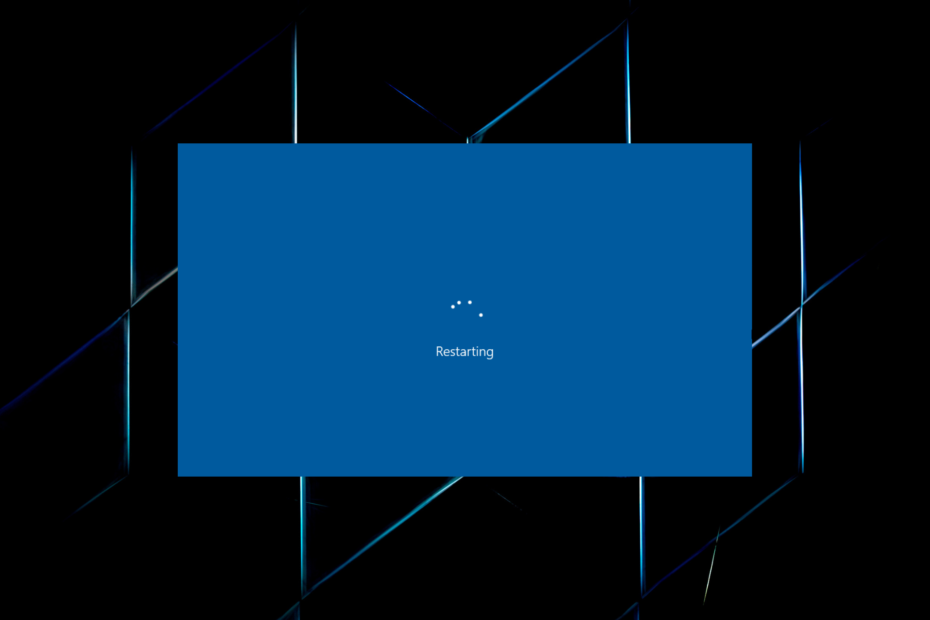- Pri každej aktualizácii operačného systému je reštart povinný.
- Niektorí používatelia však uviedli, že po určitých aktualizáciách nemôžu svoje zariadenie aktualizovať.
- Máte ďalšie problémy spojené so zavedením systému? Vyskúšajte naše Centrum zavádzacích chýb pre pomoc.
- Sledujte ďalšie články, ako je tento, v našom vyhradený Fix Hub.

Tento softvér udrží vaše ovládače v činnosti a zaistí vám tak bezpečnosť pred bežnými chybami počítača a zlyhaním hardvéru. Skontrolujte všetky svoje ovládače teraz v 3 jednoduchých krokoch:
- Stiahnite si DriverFix (overený súbor na stiahnutie).
- Kliknite Spustite skenovanie nájsť všetky problematické ovládače.
- Kliknite Aktualizácia ovládačov získať nové verzie a vyhnúť sa poruchám systému.
- DriverFix bol stiahnutý používateľom 0 čitateľov tento mesiac.
Po aktualizácii sa môj počítač nespustí
- Softvérové riešenia
- Uistite sa, že je váš notebook kompatibilný so systémom Windows 10
- Odpojte externé zariadenia
- Aktualizujte svoje ovládače
- Vyberte batériu
Čo robiť, ak sa Windows 10 po aktualizácii nespustí
1. Softvérové riešenia
Ak tvoj notebook je kompatibilný so systémom Windows 10 a všetky vaše externé zariadenia sú kompatibilné so systémom Windows 10, potom nemáte žiadny hardvérový problém, ktorý by bránil v reštartovaní vášho notebooku.
V takom prípade váš problém s najväčšou pravdepodobnosťou súvisí so softvérom a na jeho opravu môžete použiť nástroje tretích strán, ako napr Tenorshare Windows Boot Genius.
Tento výrobok môže bootujte externe pokazené systémy bez ohľadu na to, čo poškodenie spôsobilo, ušetrí vás to od bežných problémov, ako sú čierne obrazovky, modré obrazovky, zamrznutia a ďalšie.

Tenorshare Windows Boot Genius
Opravte všetky problémy spojené so zavedením počítača alebo notebooku bez straty času a peňazí pomocou tohto úžasného nástroja na opravu.
Získať teraz
2. Uistite sa, že je váš notebook kompatibilný so systémom Windows 10

Ak používate starší notebook, je pravdepodobné, že nie je kompatibilný so systémom Windows 10. V takom prípade nebudú niektoré funkcie vášho systému fungovať normálne alebo dokonca nebudete môcť vôbec zapnúť svoj laptop.
Pred inováciou systému notebooku na Windows 10 sa teda uistite, či je kompatibilný so systémom Windows 10. Tu sú špecifikácie, ktoré musí váš prenosný počítač spĺňať, aby mohol normálne pracovať so systémom Windows 10:
- 1 gigahertz (GHz) alebo rýchlejší procesor
- 1 gigabajt (GB) pre 32-bitovú verziu alebo 2 GB pre 64-bitovú verziu systému
- 16 GB miesta na pevnom disku pre 32-bit OSalebo 20 GB pre 64-bitový OS
3. Odpojte externé zariadenia

Ak ste si istí, že váš notebook je kompatibilný, musíte sa tiež ubezpečiť, že všetky vaše externé komponenty sú kompatibilné so systémom.
Ak sú vaše externé komponenty ako externý HDDalebo myš nie sú kompatibilné so systémom Windows 10 môže spôsobiť rôzne problémya tento problém s reštartom je iba jedným z nich.
4. Aktualizujte svoje ovládače

Ďalšia vec súvisiaca s externými komponentmi, ktorá by vám mohla spôsobiť problémy, sú ich vodičov. Ak sa ovládače pre vaše externé zariadenia neaktualizujú, môžu sa vyskytnúť aj problémy.
Skontrolujte teda, či sú všetky komponenty kompatibilné so systémom a či sú aktualizované všetky ovládače. Nemali by ste čeliť problému s reštartom. Môžeš použiť tejto príručky sa dozviete, ako môžete opraviť zastarané problémy s ovládačmi. Toto riešenie môžete samozrejme použiť, iba ak ste schopní počítač na pár minút naštartovať.
5. Vyberte batériu notebooku

Ak sa tento problém týka vášho notebooku, môžete sa pokúsiť úplne vybrať jeho batériu. Potom pripojte zariadenie a skúste ho znova spustiť. Akokoľvek sa táto metóda môže zdať prekvapivá, mnoho používateľov potvrdilo, že fungovala. Skúste to teda a dajte nám vedieť, či to fungovalo aj pre vás.
To by bolo všetko, ak máte nejaké pripomienky, návrhy alebo dokonca nejaké ďalšie riešenia problému s reštartovaním v systéme Windows 10, siahnite po našej sekcii komentárov, radi si vypočujeme vaše myšlienky.
Ak máte akékoľvek ďalšie problémy týkajúce sa systému Windows 10, môžete ich riešenie skontrolovať v našom Oprava Windows 10 oddiel.
Vyššie uvedený článok sa venuje aj týmto problémom:
- Po aktualizácii sa laptop nereštartuje
- Notebook sa po aktualizácii systému Windows nespustí
- Po aktualizácii systému Windows 10 sa prenosný počítač nezapne